- Protokół bezpieczeństwa IKEv2 jest obecnie preferowanym typem połączenia VPN ze względu na jego zaawansowaną prywatność i bezpieczeństwo.
- Aby korzystać z IKEv2 VPN w systemie Windows 11, musisz pobrać certyfikat z witryny internetowej dostawcy VPN.
- W tym artykule dowiesz się, jak skonfigurować i połączyć się z tym protokołem bezpieczeństwa w systemie Windows 11.
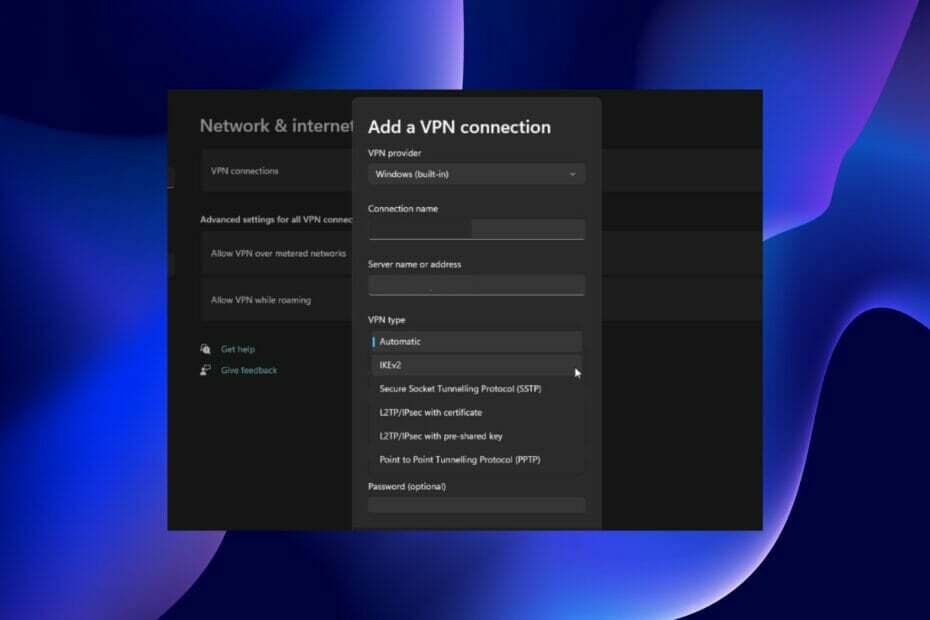
Wraz z rosnącą potrzebą bezpiecznego i prywatnego przeglądania, użytkownicy chcą wiedzieć, jak korzystać z typu VPN dla systemu Windows 11 IKEv2.
Korzystanie z tego protokołu bezpieczeństwa mogło być w przeszłości trudniejsze, ponieważ większość dostawców VPN nie zapewniało jego obsługi. Jednak historia jest teraz inna, ponieważ wiodące usługi VPN oferują teraz pełną obsługę IKEv2.
Jak pokazano w tym artykule, konfiguracja IKEv2 VPN w systemie Windows 11 jest dość łatwa. Musisz jednak przejść do witryny dostawcy VPN, aby pobrać i zainstalować certyfikat, aby pomyślnie go skonfigurować.

Uzyskaj dostęp do treści na całym świecie z najwyższą szybkością.
4.9/5
sprawdź ofertę►

Zabezpiecz wiele urządzeń i ciesz się stabilnymi połączeniami w dowolnym miejscu.
4.7/5
sprawdź ofertę►

Wygodna cenowo usługa VPN z wszechstronnymi funkcjami bezpieczeństwa.
4.6/5
sprawdź ofertę►

Połącz się z tysiącami serwerów, aby zapewnić nieprzerwane, bezproblemowe przeglądanie.
4.2/5
sprawdź ofertę►

Przeglądaj sieć z wielu urządzeń z protokołami bezpieczeństwa zgodnymi ze standardami branżowymi.
4.2/5
sprawdź ofertę►
Jak mogę skonfigurować i połączyć VPN dla Windows 11 IKEv2?
Skonfiguruj IKEv2 ręcznie na komputerze
- wciśnij Okna klawisz + I otworzyć Ustawienia na komputerze.
- Wybierz Sieć i Internet opcja w lewym okienku.
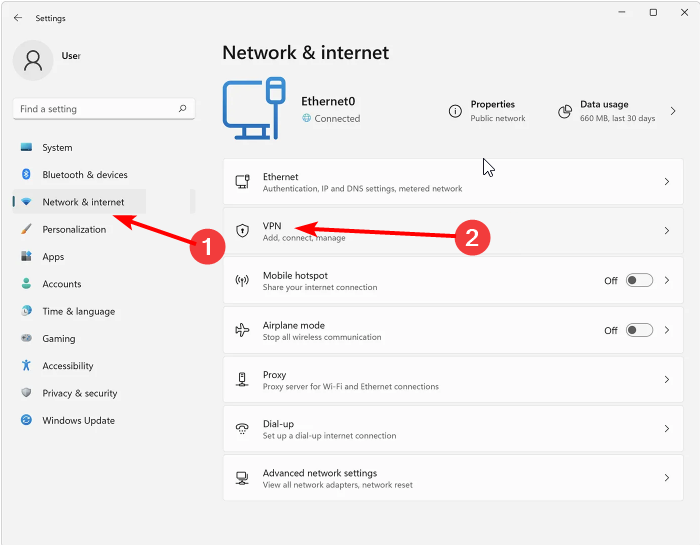
- Wybierz VPN opcja.
- Kliknij Dodaj VPN przycisk.
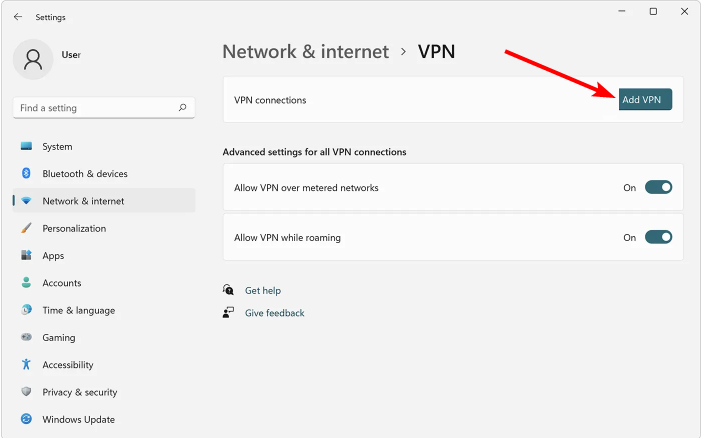
- Wybierać Okna (wbudowane) jako dostawca VPN.
- Wprowadź a Nazwa połączenia. Może to być dowolna nazwa.
- Wejdz do Nazwa lub adres serwera udostępniane w witrynie Twojego dostawcy VPN.
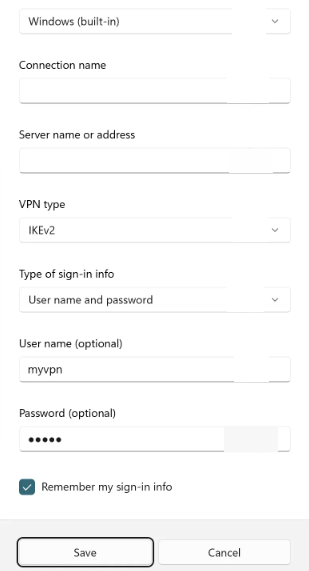
- Ustaw Typ VPN do IKEv2.
- Tutaj wpisz inne proste informacje, takie jak ustawienie nazwy użytkownika i hasła.
- Na koniec sprawdź Zapamiętaj moje dane logowania pole wyboru i kliknij Ratować przycisk, aby zakończyć konfigurację.
- 3 poprawki do zastosowania, jeśli funkcja Always on VPN systemu Windows 11 nie działa
- Nie zainstalowano sprzętu zdolnego do odbierania połączeń? 3 wskazówki dla Twojej wygody
- Jak zainstalować WatchGuard VPN na Windows 11 [Wady i zalety]
2. Połącz się z IKEv2 VPN
- Kliknij jak na pulpicie ikona w prawym dolnym rogu paska zadań.
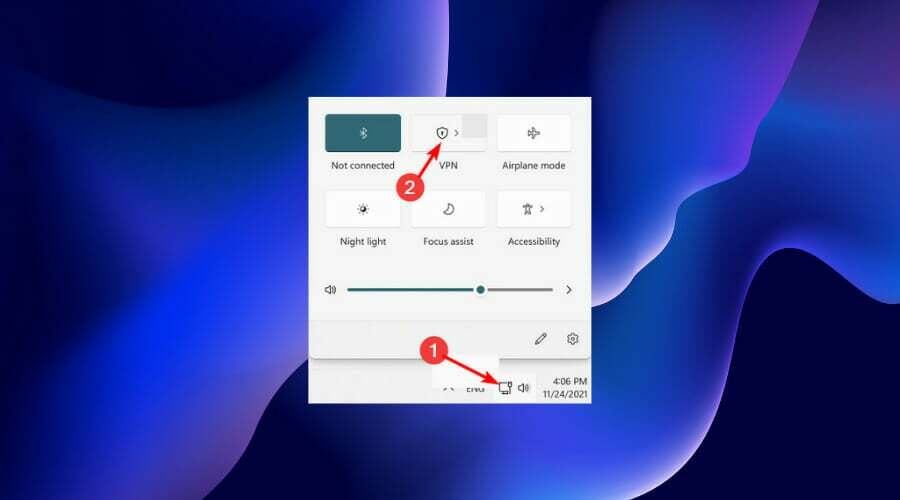
- Kliknij VPN opcja.
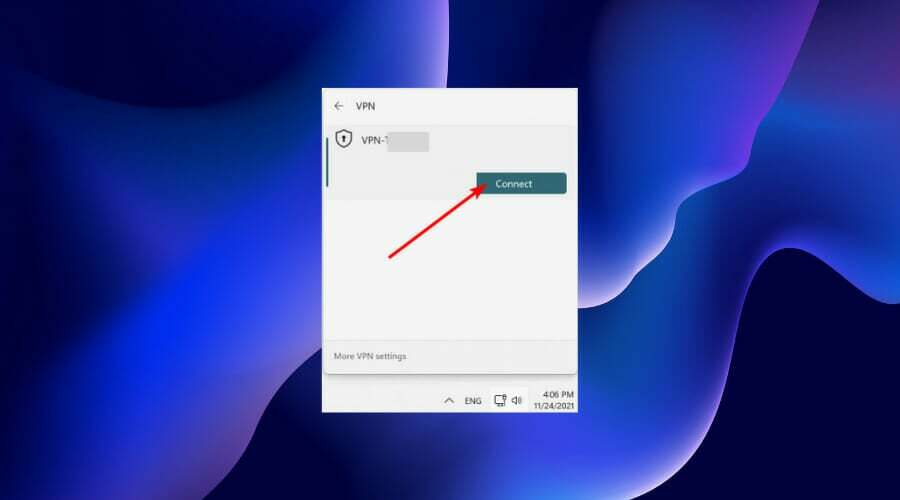
- Wybierz swoją sieć VPN i kliknij Połączyć przycisk.
Posiadanie bezpiecznego protokołu, takiego jak IKEv2 VPN w systemie Windows 11, może uchronić Cię przed problemami w Internecie.
Oferuje zaawansowaną ochronę i prywatność, aby surfować po sieci z maksymalnym bezpieczeństwem i anonimowością.
Na szczęście konfiguracja protokołu jest bardzo prosta, pod warunkiem, że dokładnie zastosujesz się do powyższych instrukcji. Możesz zostawić komentarz, jeśli napotkasz jakiekolwiek problemy podczas procesu instalacji.
![4 najlepsze sieci VPN do gier LAN [Przewodnik 2021]](/f/bbb8fe54966dc7fd1d6ecce8421ffe9d.jpg?width=300&height=460)
